Abspielen von DVDs und Blu-rays unter Linux

Kommerzielle DVDs und Blu-ray Discs sind verschlüsselt. Das Digital Rights Management (DRM) verhindert, dass Sie sie kopieren, kopieren und auf nicht unterstützten Playern ansehen. Sie können diesen Schutz umgehen, um DVDs und Blu-rays unter Linux anzusehen, aber es wird einige Feinabstimmungen erfordern.
DVD-Discs funktionieren gut, und alle DVDs sollten funktionieren, nachdem Sie eine einzelne Bibliothek installiert haben. Blu-rays sind viel mehr "hit-and-miss", und nur einige werden funktionieren - insbesondere ältere Blu-ray-Discs. In beiden Fällen benötigen Sie außerdem das richtige Laufwerk in Ihrem PC - ein DVD-Laufwerk, wenn Sie nur DVDs wiedergeben möchten, und ein Blu-ray-Laufwerk, wenn Sie DVDs und Blu-ray-Discs wiedergeben möchten.
Abspielen von DVDs unter Linux mit VLC
RELATED: Abspielen von DVDs oder Blu-ray unter Windows 8 oder Windows 10
Der kostenlose VLC Media Player kann DVDs unter Linux abspielen, erfordert dies aber eine spezielle Bibliothek namens libdvdcss. Diese Bibliothek bricht effektiv die CSS-Verschlüsselung auf DVDs, so dass Sie sie sehen können. Der Status dieser Bibliothek ist rechtlich unklar - sie ist möglicherweise illegal unter dem DMCA in den USA -, also enthalten Linux-Distributionen in der Regel keine Software-Repositories.
Dies ist jedoch die gleiche Methode, die viele Windows-Benutzer verwenden. Windows 8 und 10 enthalten keine DVD-Wiedergabefunktionalität mehr, und der Standardratschlag lautet, VLC herunterzuladen und zu installieren. Die Windows-Builds von VLC haben libdvdcss integriert, so dass Sie nur herunterladen, installieren und starten müssen. Linux ist ein bisschen komplizierter.
HINWEIS: Sie können auch eine lizensierte Kopie des Fluendo DVD-Players für $ 25 auf Ubuntu's Software Center kaufen, aber die meisten Leute werden sich nicht darum kümmern wollen. Wenn Sie bereit sind, ein paar zusätzliche Schritte zu unternehmen, können Sie DVDs kostenlos herunterladen.
Unter Ubuntu 12.04 bis Ubuntu 15.04 können Sie libdvdcss installieren, indem Sie ein Terminalfenster öffnen und die folgenden Befehle ausführen:
sudo apt- get install libdvdread4
sudo /usr/share/doc/libdvdread4/install-css.sh
Bei Ubuntu 15.10 und höher, führe stattdessen den folgenden Befehl aus. Befolgen Sie die Anweisungen im Terminal, um libdvdcss zu installieren:
sudo apt-get install libdvd-pkg
Führen Sie für andere Linux-Distributionen eine Websuche nach "install libdvdcss" und dem Namen Ihrer Linux-Distribution durch. Dort finden Sie Anweisungen und Repositorys von Drittanbietern, die den Prozess vereinfachen sollten.
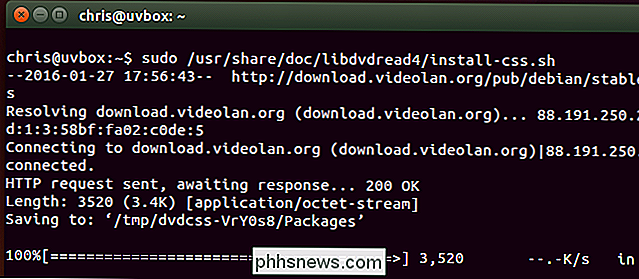
Sie können VLC dann aus dem Software Center installieren, wenn es nicht bereits installiert ist. (Alternativ können Siesudo apt-get install vlcausführen, um es über die Befehlszeile zu installieren.)
Nach der Installation legen Sie Ihre DVD ein und starten Sie VLC. Klicken Sie in VLC auf das Menü "Media", wählen Sie "Open Disc" und wählen Sie die Option "DVD". VLC sollte automatisch eine eingelegte DVD finden und abspielen. Wenn dies nicht funktioniert, müssen Sie möglicherweise hier den Gerätepfad Ihres DVD-Laufwerks angeben.
Falls es nicht funktioniert, versuchen Sie, den Computer neu zu starten. Das sollte sicherstellen, dass VLC libdvdcss korrekt verwendet.
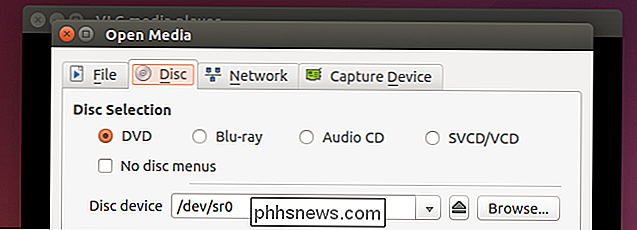
Wie man (einige) Blu-rays unter Linux mit VLC
spielt Blu-rays sind etwas komplizierter. Während es technisch bezahlte DVD-Player gibt, die Sie für Linux erwerben können, gibt es keine offiziell lizensierte Möglichkeit, Blu-rays unter Linux abzuspielen.
Je älter Ihre Blu-ray-Disc ist, desto wahrscheinlicher ist es. Neuere Blu-ray-Discs verwenden BD + Disc-Verschlüsselung, während ältere die leichter umgangen AACS-Verschlüsselung verwendet. Neuere Blu-ray-Discs enthalten auch einige der bekannten Tasten, mit denen ältere Blu-ray-Discs auf diese Weise wiedergegeben werden. Wenn Sie eine sehr neue Disc haben, wird sie möglicherweise gar nicht wiedergegeben.
Um VLC und seine Blu-ray-Unterstützung unter Ubuntu zu installieren, öffnen Sie ein Terminalfenster und führen Sie die folgenden Befehle der Reihe nach aus. Sie können sie mit der Maus kopieren und in ein Terminalfenster einfügen.
sudo apt-get install vlc libaacs0 libbluray-bdj libbluray1
mkdir -p ~ / .config / aacs /
cd ~ / .config / aacs / && wget //vlc-bluray.whoknowsmy.name/files/KEYDB.cfg
Wenn Sie eine andere Linux-Distribution verwenden, sollten Sie VLC und die entsprechenden libaacs0, libbluray-bdj, libbluray1 installieren Bibliotheken. Sie können dann die zweiten beiden Befehle ausführen, um die Datei KEYDB.cfg in das Konfigurationsverzeichnis herunterzuladen.

Sie können jetzt VLC öffnen und versuchen, eine Blu-ray Disc wie eine DVD zu öffnen. Klicken Sie auf das Menü "Medien", wählen Sie "Disc öffnen" und wählen Sie "Blu-ray". Lassen Sie die Option "Keine Disc-Menüs" aktiviert.
Wenn Sie eine Nachricht erhalten, dass die Disc nicht entschlüsselt ist und Sie benötigen Schlüssel oder eine Nachricht, die besagt, dass das AACS-Host-Zertifikat widerrufen wurde, Ihre Blu-ray-Disc ist zu neu und wird nicht unterstützt.
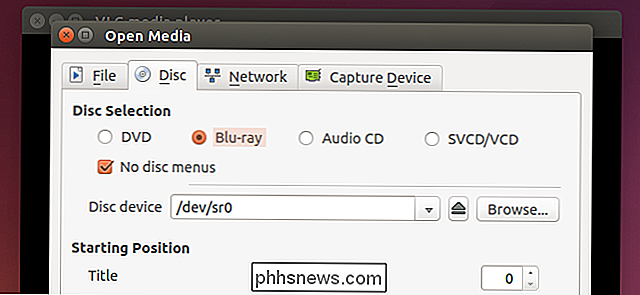
So spielen Sie Blu-rays unter Linux mit MakeMKV und VLC
Wenn nötig spielen Sie eine größere Auswahl an Blu-ray-Discs, es gibt eine andere Methode, mit der die Leute mehr Erfolg haben: Mit MakeMKV können Sie Blu-ray und VLC dekodieren, während sie dekodiert wird.
MakeMKV ist kein Quellwerkzeug. Es ist proprietäre Software mit einer kostenlosen 30-Tage-Testversion und wird theoretisch $ 50 kosten, um danach weiter zu verwenden. MakeMKV kann jedoch während der Beta-Phase frei verwendet werden und ist seit drei Jahren in der Betaversion. Sie müssen diesen Forum-Post nur jeden Monat überprüfen und den Beta-Schlüssel aktualisieren, um MakeMKV weiterhin zu verwenden, vorausgesetzt, er bleibt in der Betaversion.
Ein weiterer Forenbeitrag enthält Anweisungen zur Installation von MakeMKV unter Linux. Ubuntu-Benutzer können jedoch MakeMKV mit dem viel einfacheren apt-get-Befehl installieren. Die aktuellste PPA, die wir dafür gefunden haben, ist die makemkv-beta PPA. Um MakeMKV aus diesem Repository zu installieren, öffnen Sie ein Terminal und führen Sie die folgenden Befehle aus:
sudo add-apt-repository ppa: heyarje / makemkv-beta
sudo apt-get-update
sudo apt-get install makemkv- bin makemkv-oss
Sie benötigen ebenfalls VLC, wie oben beschrieben. Sobald Sie beide Programme haben, öffnen Sie die MakeMKV-Anwendung von Ihrem Menü, wählen Sie Ihr Blu-ray-Laufwerk, und klicken Sie auf das Symbol "Stream" in der Symbolleiste. Sie erhalten eine lokale Adresse.

Öffnen Sie VLC, klicken Sie auf das Menü "Medien", klicken Sie auf "Netzwerk-Stream öffnen" und geben Sie diese Adresse an. Es sieht ähnlich wie die folgende Adresse aus:
// localhost: 51000 / stream / title0.ts
Der Hauptfilm ist normalerweise entweder "title0" oder "title1" - wählen Sie den, der in MakeMKV größer aussieht .
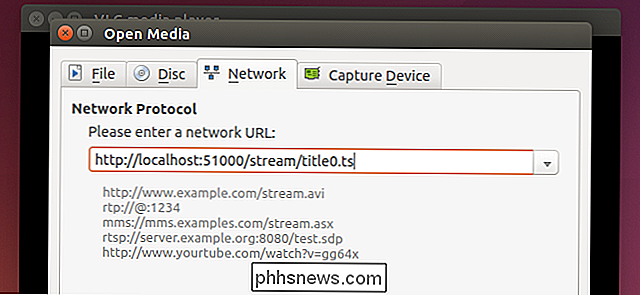
MakeMKV dekodiert das Blu-ray-Video und streamt es an VLC. Trotz des Wortes "Stream" geschieht dies alles auf Ihrem Computer, kein Internet erforderlich. VLC spielt das Video ab, aber MakeMKV macht das schwere Heben im Hintergrund.
Das Abspielen von Blu-ray-Discs ist sowohl unzuverlässig als auch mühsam. Nur Leute, die tatsächlich kommerzielle Blu-ray-Discs in den Händen halten, müssen dieses Problem lösen - wenn Sie die Blu-ray-Discs auf einem anderen Computer gerippt oder die gerippten Dateien heruntergeladen haben, sollten Sie sie in VLC abspielen können genau wie jedes andere Video.
In einer Zeit, in der Sie Netflix unter Linux zum Laufen bringen können, indem Sie Chrome herunterladen, oder eine schnelle Optimierung verwenden, um Hulu oder Amazon Instant Video zu verwenden, ist das eine Menge Arbeit, um ein legitimes Spiel zu spielen Scheibe. Es ist möglich, aber Sie sind besser dran, Ihre Medien auf andere Weise unter Linux zu bekommen oder ein anderes Gerät zum Abspielen von Blu-rays zu verwenden, wenn Sie diese physischen Discs verwenden müssen.
Bildquelle: Andrew Booth on Flickr

So finden Sie genau heraus, wann es regnet und wann es aufhört
Zu wissen, wann und wo es regnet, ist einer der Hauptgründe, warum Leute sich mit Wetter-Apps beschäftigen. Statt "es wird heute irgendwann regnen", warum nicht Wettervorhersagen mehr wie "Starkregen in fünf Minuten beginnen und für 45 Minuten dauern?" Wetter Apps und Websites sind ein Groschen ein Dutzend.

Verwenden Sie die Atmungs-App von Apple Watch für einen bewussteren Tag
Achtsam zu atmen ist nicht nur eine Modeerscheinung oder ein Modewort, sondern hilft Ihnen, Ihre Konzentration zu konzentrieren und zu schärfen. Dies wiederum ermöglicht es Ihnen, besser mit Angstzuständen, stressigen Ereignissen und negativen Emotionen wie Ärger und Ungeduld umzugehen. Achtsames Atmen bedeutet nicht, dass Sie sich immer auf Ihren Atem konzentrieren.



